How to: Een stap-voor-stap handleiding om een SCORM-pakket toe te voegen als LTI Consumer in Moodle LMS 4.x met Linqur via LTI Advantage (1.3).
Een stap-voor-stap instructie
1. Maak een cursus aan in Linqur. Tutorial hier.
2. Een SCORM-pakket toevoegen. Tutorial hier.
3. Voeg een LTI Advantage tool toe in Linqur.
Nadat je een cursus hebt gemaakt en een SCORM hebt toegevoegd, ga je naar de cursus en open je de pagina “LTI-tools”. Hier selecteer je “LTI-tool toevoegen”. 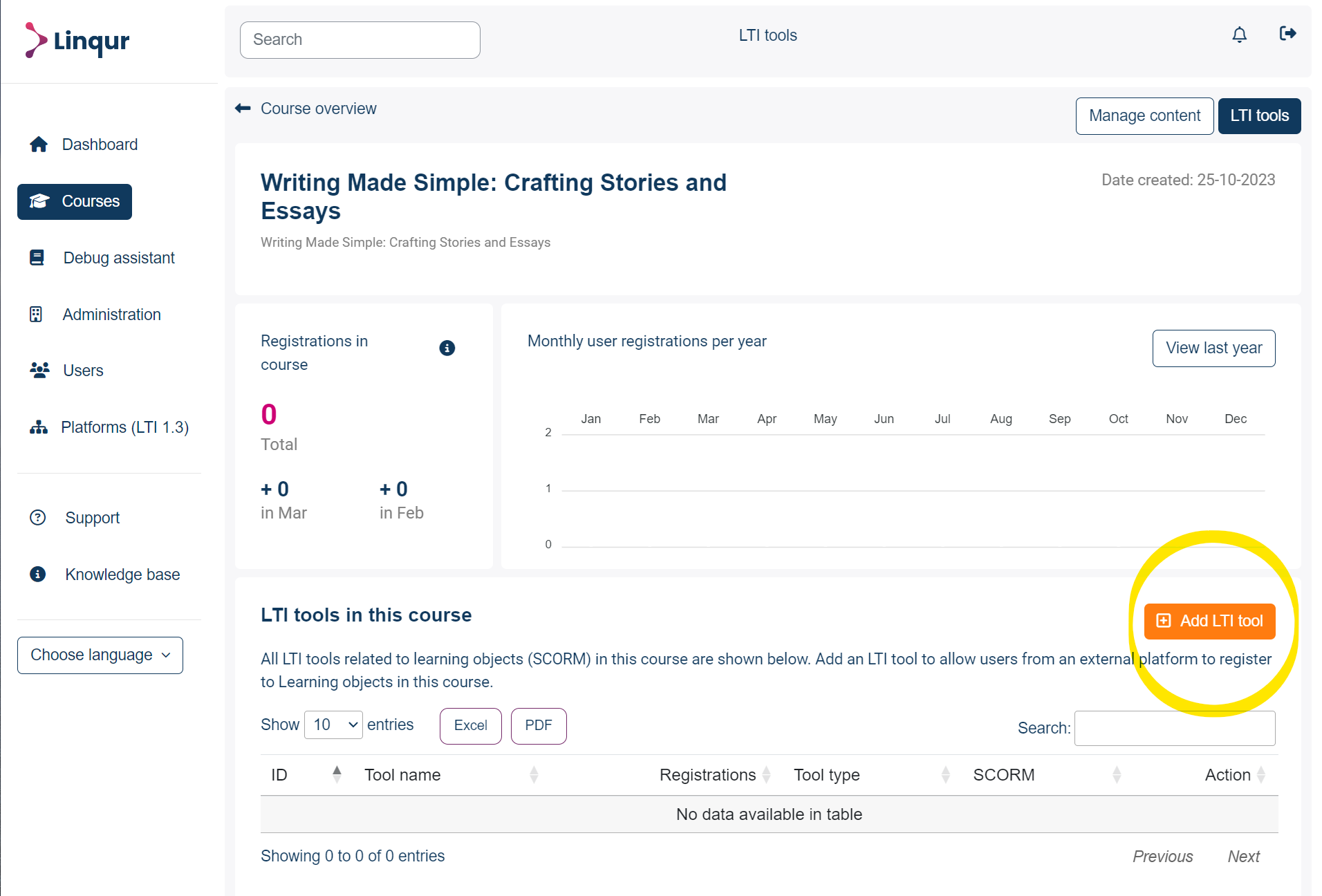
4. Geef je tool een naam, selecteer LTI Advantage en selecteer je toegevoegde SCORM pakket. Als je klaar bent, klik je op de knop “Tool toevoegen”. 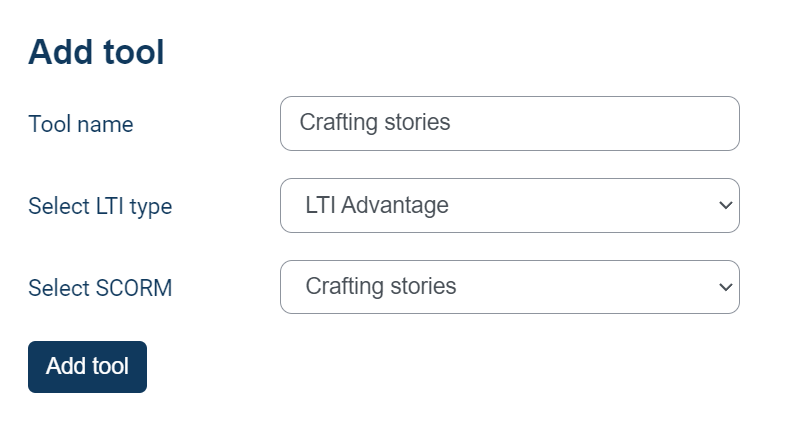
5. Nadat je de tool hebt toegevoegd, word je doorgestuurd naar de pagina “Tool details”. Hier vind je alle details die je nodig hebt om deze tool met een extern Moodle-platform te verbinden. Zoek naar de sectie “Details lancering”. Dit is de informatie die je nodig hebt om verbinding te maken met deze tool. 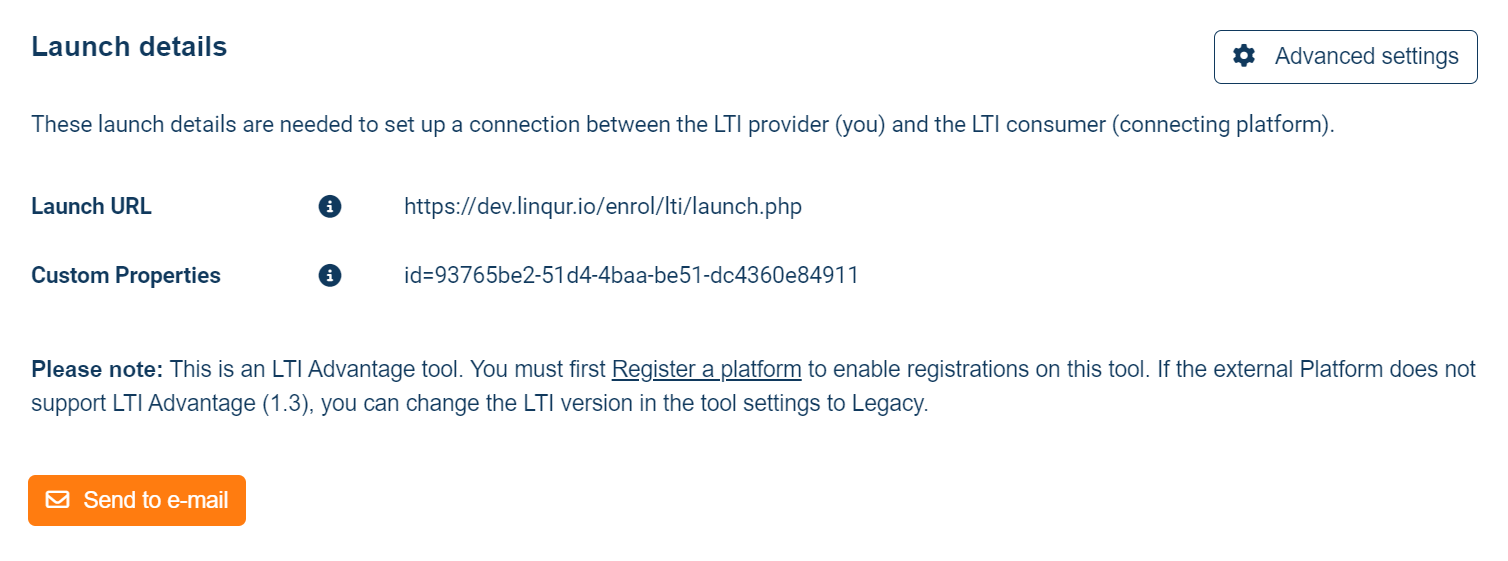
6. Vervolgens moet je het platform registreren van waaruit je gebruikers verbinding maken met de tool in Linqur. Ga naar de “Platforms (LTI 1.3)” pagina in de zijbalk. 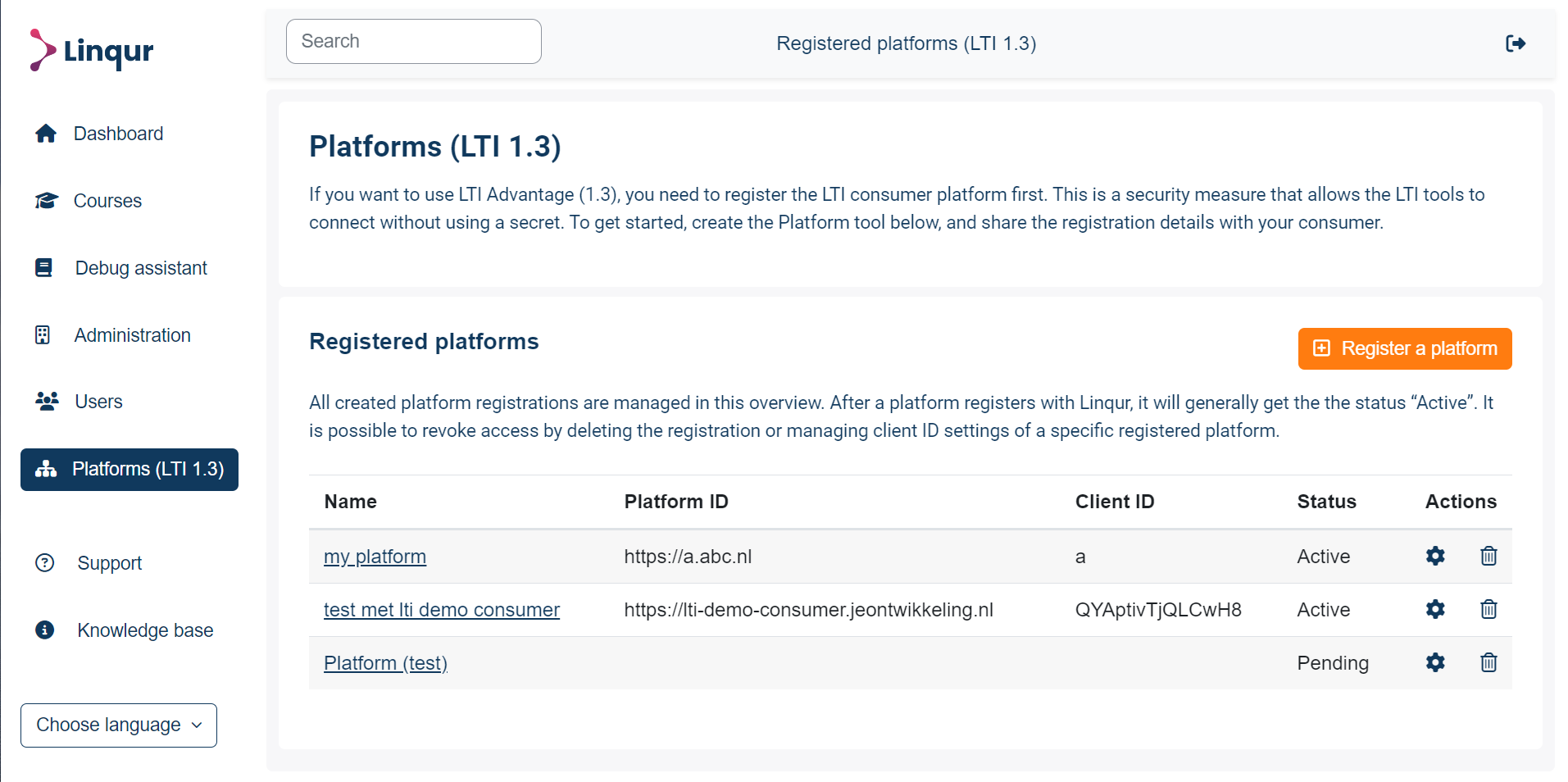
7. Klik op de knop “Een platform registreren”. Geef je platform een naam en klik op “doorgaan”. 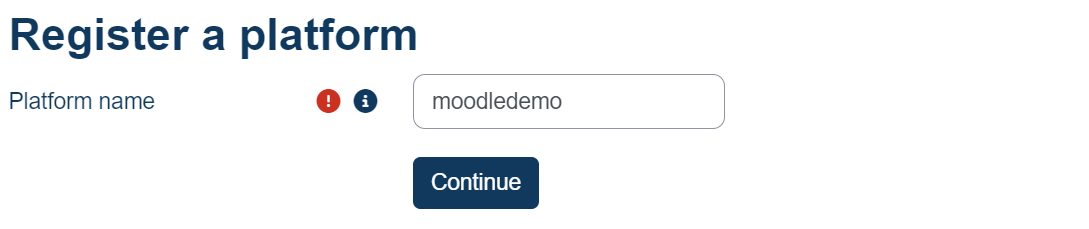
8. U krijgt de toolgegevens voor dit platform te zien. Kopieer de “Registration URL”. 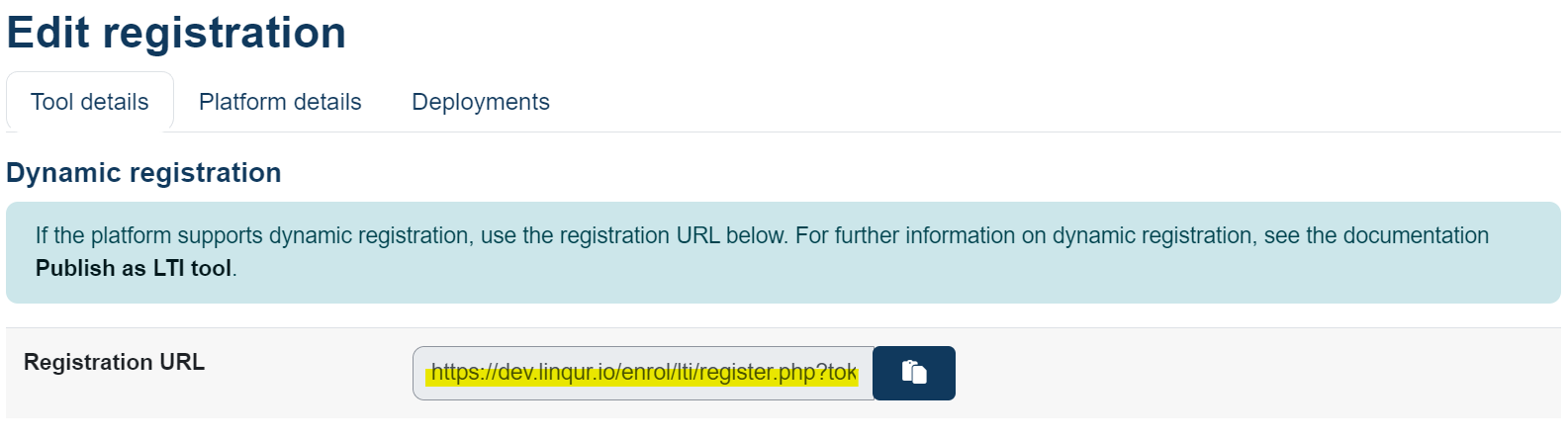
9. Log in op het externe Moodle platform. Ga naar “Sitebeheer > Plugins > Activiteitenmodules > Externe tool > Tools beheren”. 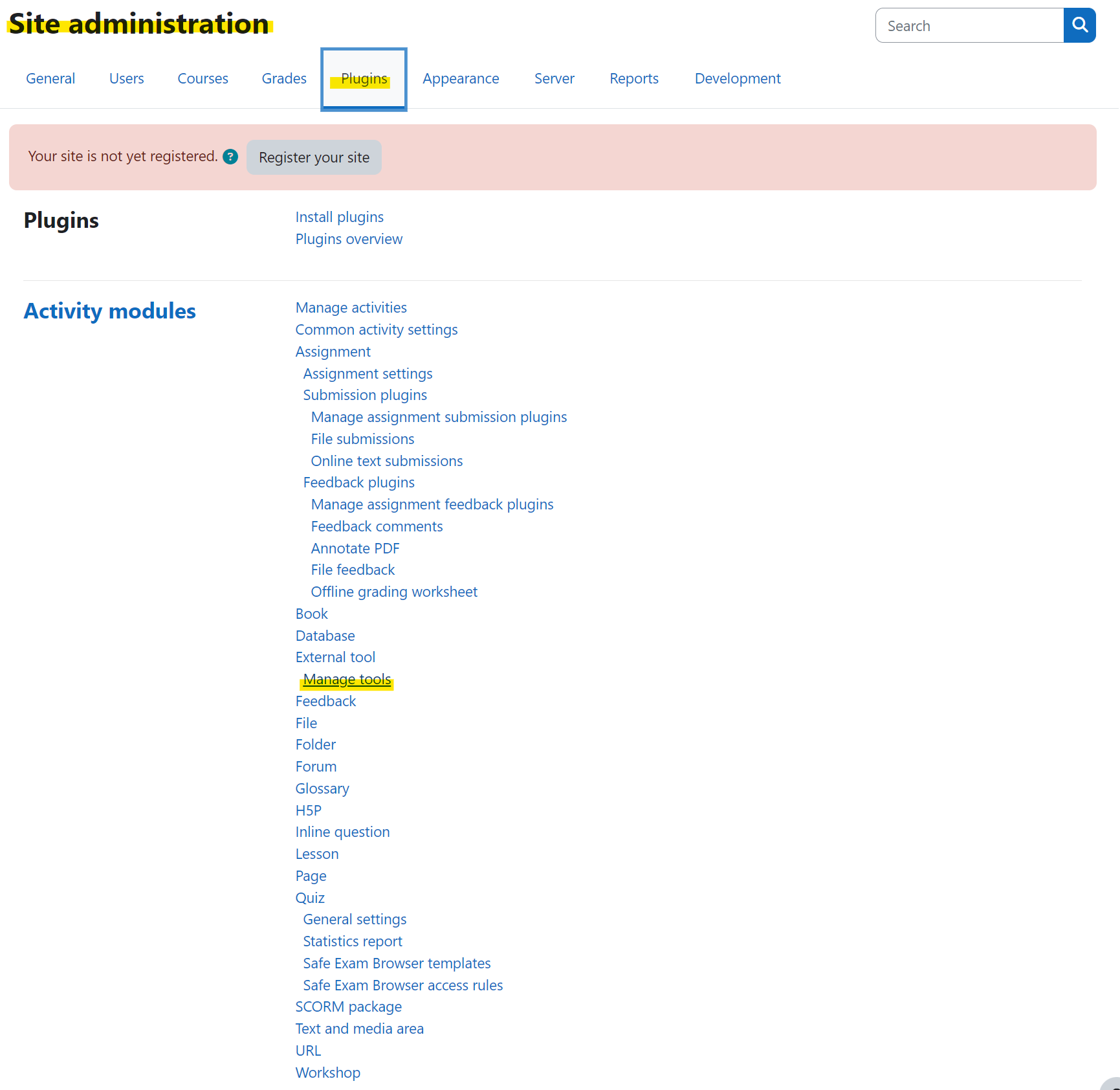
10. Plak de registratie-URL in het veld “Tool URL”.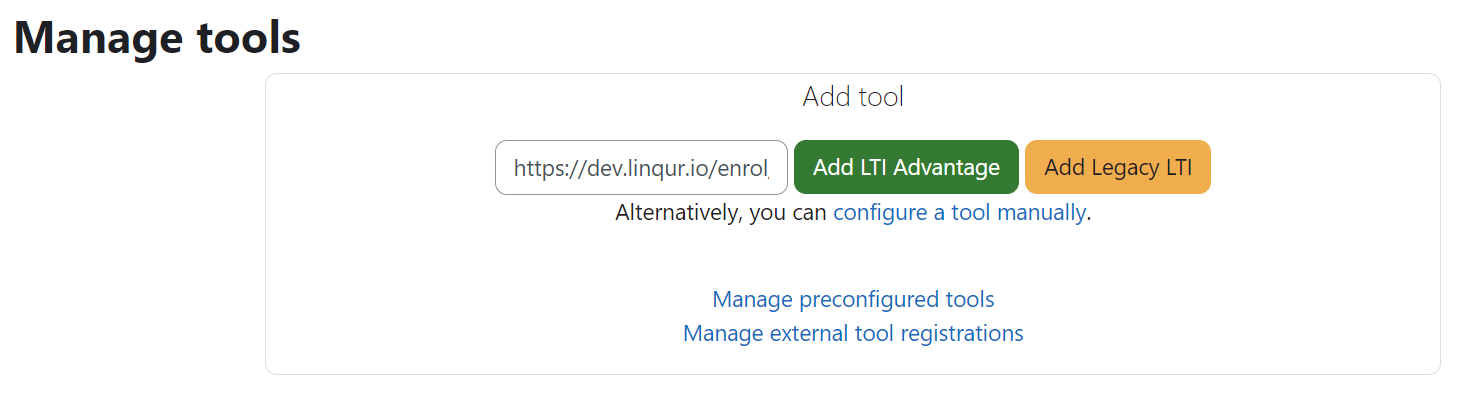
11. Klik op “LTI-voordeel toevoegen”.
12. Het platform is nu geregistreerd en we hoeven het alleen nog maar te activeren. Ga terug naar de pagina “Tools beheren”. Er zal een kaart zijn met de tekst “In afwachting”, klik op “Activeren”. 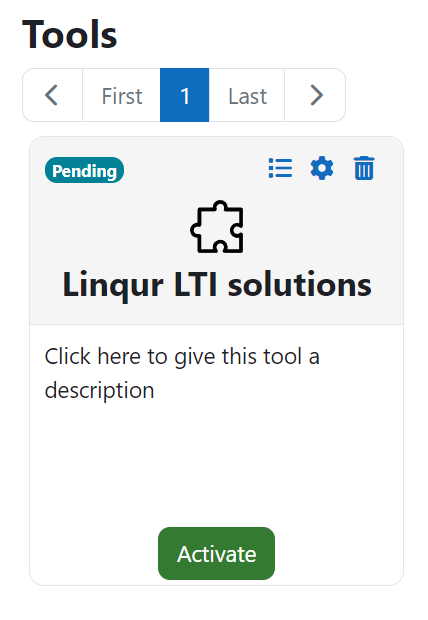
13. De tool is nu actief. Je kunt dit bevestigen op Linqur. Het platform wordt op “Actief” gezet en de Platform- en Client-ID’s worden weergegeven. 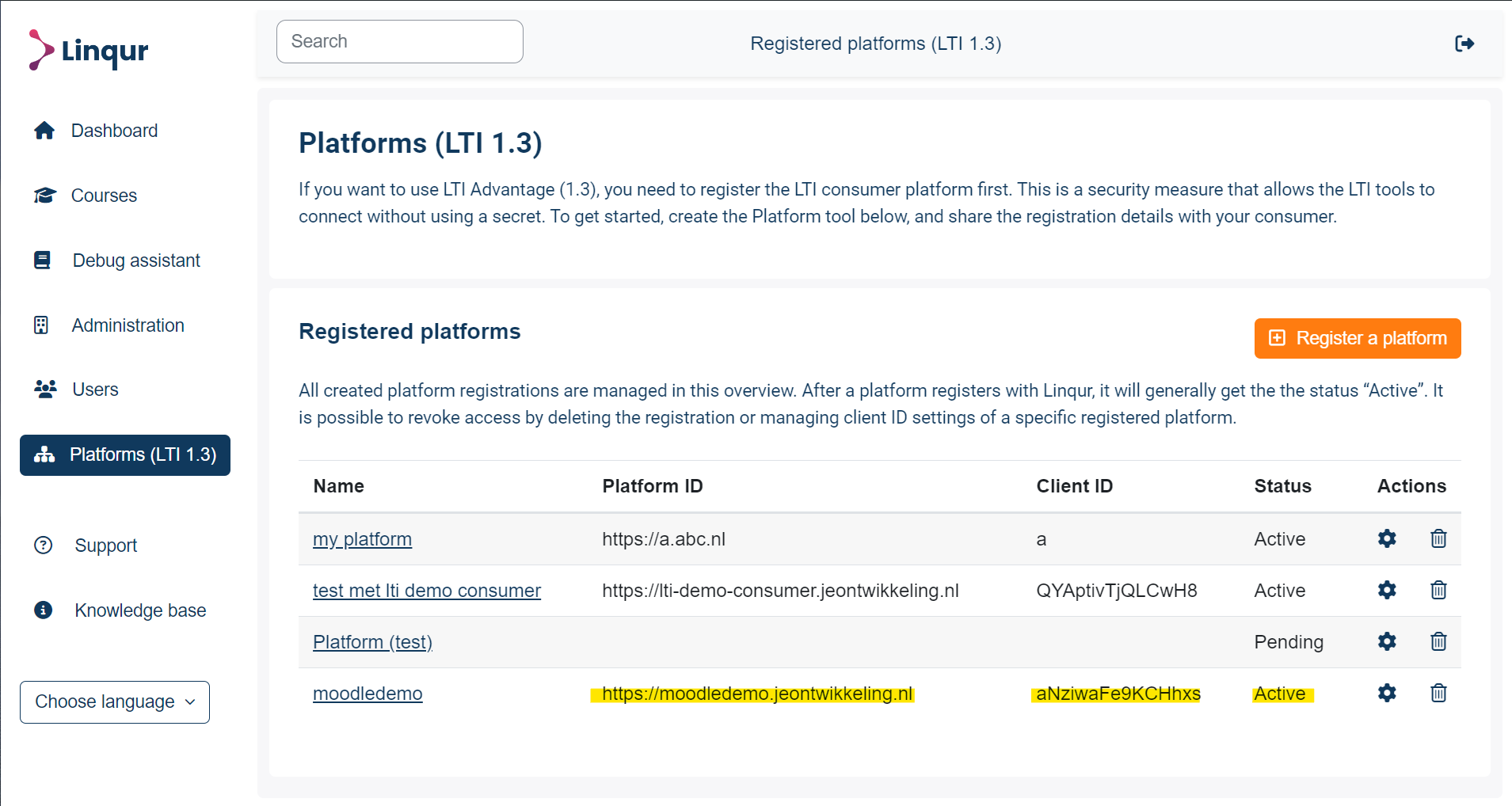
14. Nu kunnen we de tool toevoegen aan een cursus. Als je nog geen cursus hebt opgezet, ga dan naar “Sitebeheer” / “Cursussen” / “Een nieuwe cursus toevoegen”. Als je al een cursus hebt opgezet, ga dan door naar stap 16. 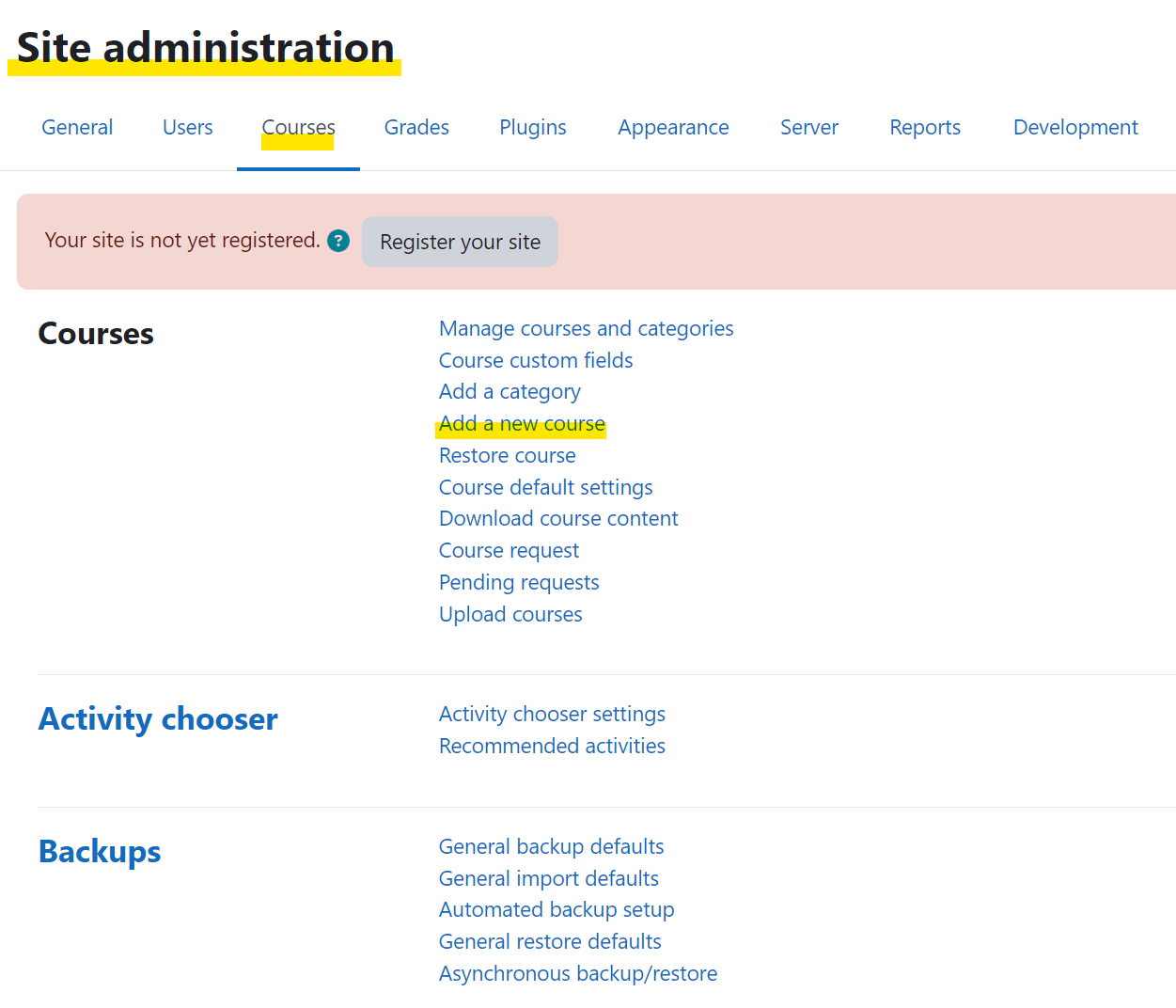
15. Geef je cursus een naam, een korte naam en kies een categorie. Je kunt meer opties aan de cursus toevoegen, maar die zijn optioneel. Klik op “Opslaan en weergeven”. 
16. Je cursus is nu aangemaakt en wordt in je scherm getoond. Je moet Moodle in de “Bewerkmodus” zetten als je inhoud aan je cursus wilt toevoegen. Je kunt dit doen met de schakelaar in de rechterbovenhoek van het scherm. 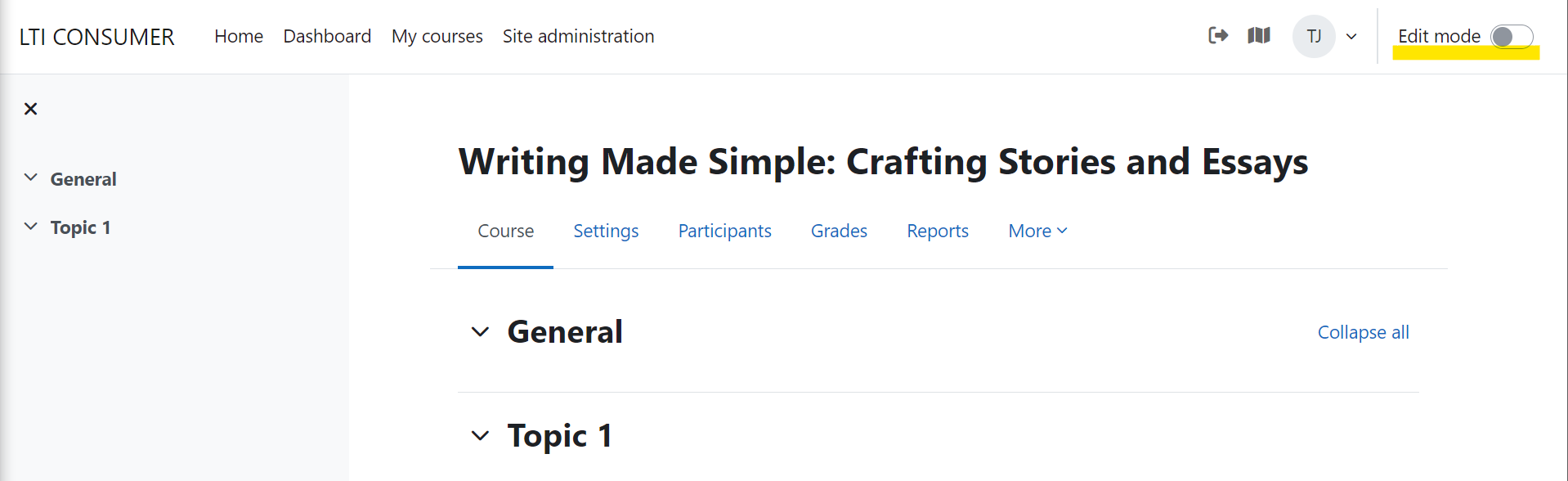
17. Selecteer “Een activiteit of bron toevoegen”.
18. Selecteer “Extern gereedschap”.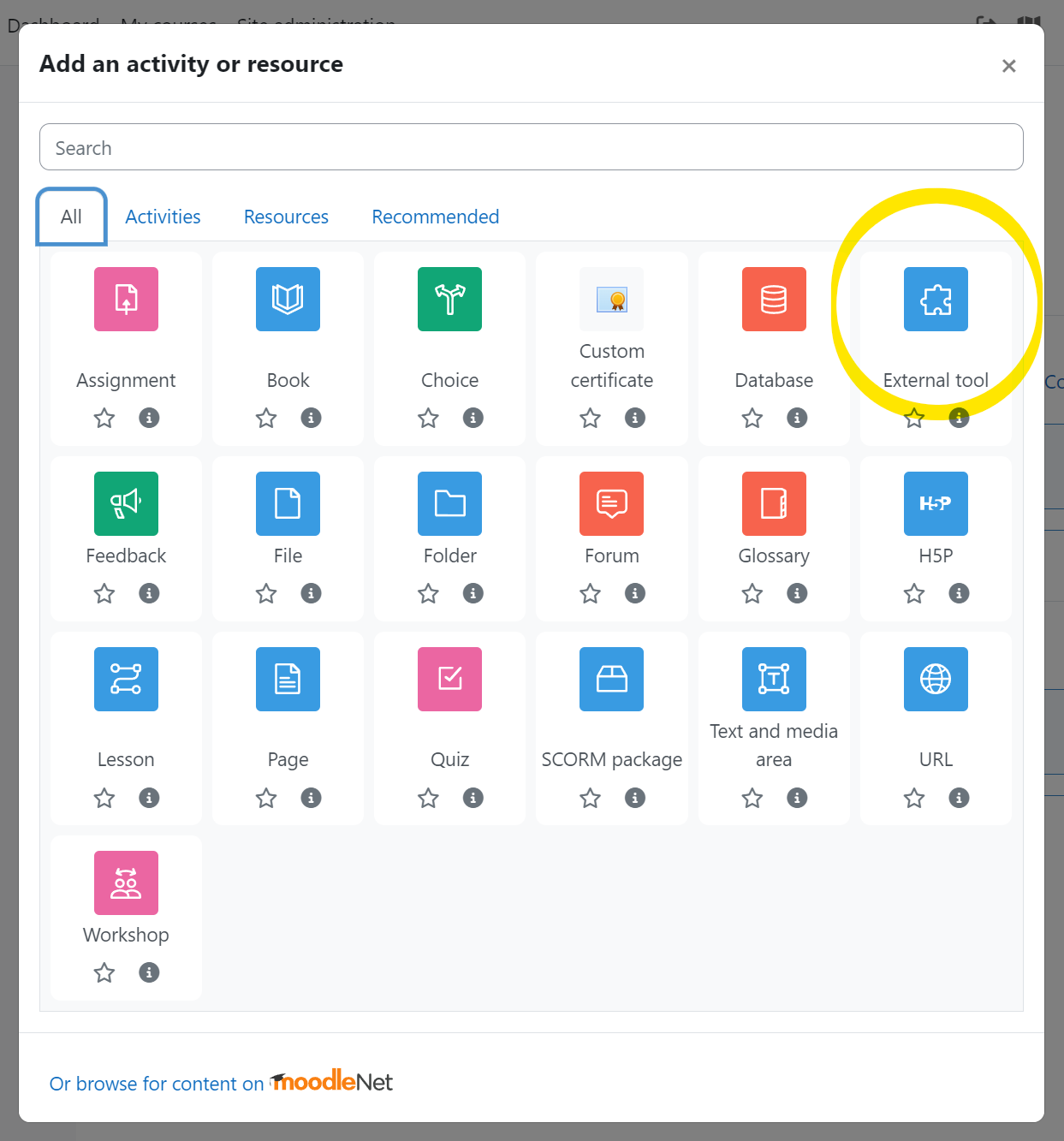
19. Geef de activiteit eerst een naam en selecteer “Automatisch, gebaseerd op URL van tool” bij Voorgeconfigureerd tool en selecteer vervolgens “Toon meer”.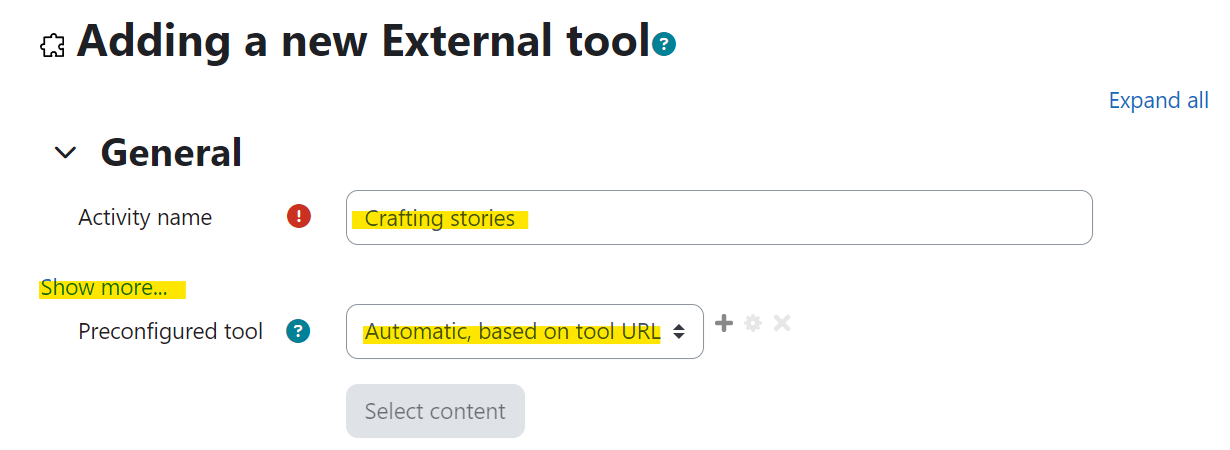
20. Nu hebben we de “Launch details” nodig die we bij stap 5 van Linqur hebben gekregen. Omdat dit een Advantage tool is hebben we alleen de “Launch URL” en de “Custom properties” nodig. Omdat we het platform hebben geregistreerd bij Linqur zal het de “Launch URL” herkennen en als deze goed is ingesteld zal het een vinkje geven. Nu hoeven we alleen nog maar de “Custom parameters” in te stellen met de “Custom properties” van Linqur en we zijn klaar. 
21. Scroll naar beneden en klik op “Opslaan en terugkeren naar cursus”.
22. Voeg een gebruiker (deelnemer) toe aan de cursus en deze gebruiker kan nu het SCORM pakket van Linqur openen.
